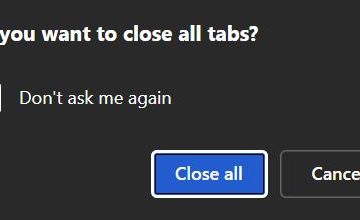Salah satu jenis pengurutan yang paling umum di Excel adalah pengurutan berdasarkan abjad. Baik itu daftar nama, bisnis, atau alamat email, pengurutan membantu mengatur dan melacak apa yang Anda lakukan. Hari ini kami akan membantu Anda dengan menunjukkan cara menyusun abjad di Excel untuk baris dan kolom.
Meskipun ada beberapa cara untuk menyusun abjad di Excel, yang paling konsisten adalah fitur pengurutan di Bagian data pada pita Anda. Kami akan menampilkan fitur ini dan juga pintasan filter A hingga Z.
Cara Mengurutkan Kolom Berdasarkan Abjad di Excel
Metode ini memungkinkan pengorganisasian data kolom dalam urutan abjad, memanfaatkan fitur pengurutan bawaan Excel. Ini ideal ketika Anda memiliki daftar atau database di Excel dan perlu menemukan atau mengatur informasi dengan cepat, mengurutkan kolom berdasarkan abjad dapat meningkatkan keterbacaan dan aksesibilitas data. Baik Anda berurusan dengan nama, lokasi, atau data berbasis teks lainnya, pendekatan ini memastikan bahwa data Anda disusun secara sistematis dari A hingga Z, sehingga memudahkan navigasi dan analisis.
Buka tab “Data”dan pilih “Sort & Filter > Sort”
Navigasi ke tab Data pada pita Excel. Di sini, Anda akan menemukan fitur penyortiran. Cari “Urutkan & Filter“dan klik “Urutkan“untuk mulai mengatur data kolom Anda berdasarkan abjad.
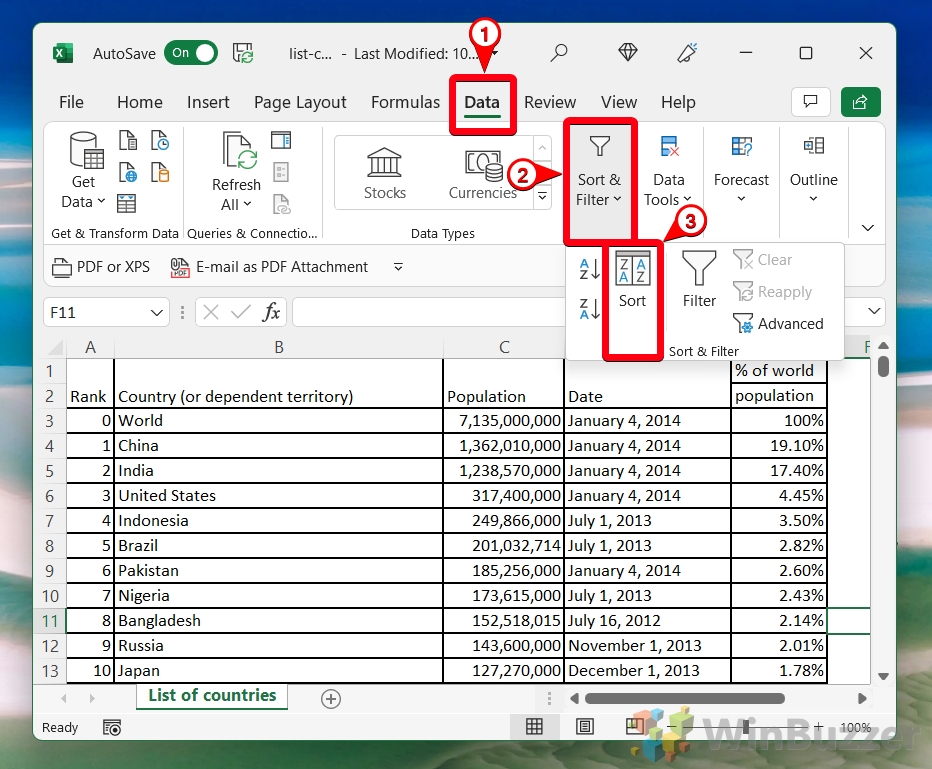
Pilih kolom Anda di menu tarik-turun “Urutkan berdasarkan”
Pada kotak dialog pengurutan yang muncul, Anda akan melihat menu tarik-turun “Urutkan berdasarkan“. Klik pada dropdown ini dan pilih kolom yang ingin Anda urutkan berdasarkan abjad. Ini memberi tahu Excel secara spesifik kolom data mana yang ingin Anda atur.
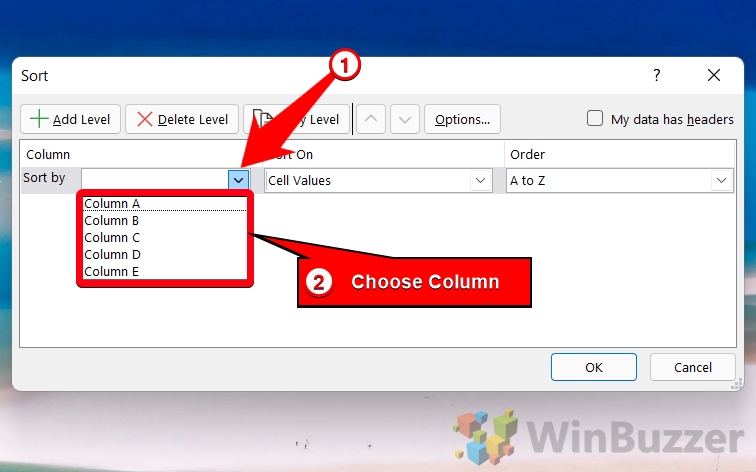 Setel opsi penyortiran
Setel opsi penyortiran
Jika data Anda menyertakan header, pastikan untuk mencentang kotak “Data saya memiliki header“untuk menghindari penyortiran header sebagai data biasa. Lalu, atur urutan pengurutan. Untuk pengaturan berdasarkan abjad, pilih “A hingga Z“dari dropdown urutan. Ini akan mengurutkan data kolom Anda dimulai dengan huruf A di atas. Tentu saja, Anda juga dapat mengubahnya dari Z ke A atau tipe daftar kustom jika diinginkan. Cukup tekan “OK“setelah selesai.
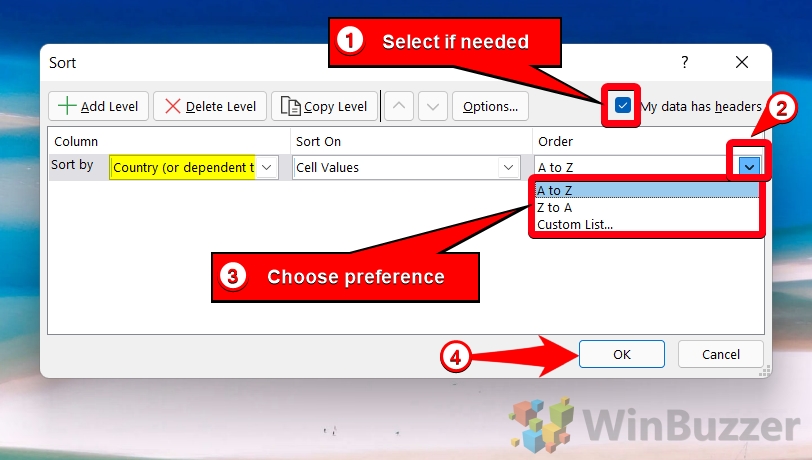 Periksa hasil penyortiran
Periksa hasil penyortiran
Setelah Anda menyetel preferensi penyortiran, klik “OK“untuk menerapkannya. Excel akan secara otomatis mengatur ulang data kolom yang Anda pilih dalam urutan abjad. Tinjau kolom Anda untuk memastikan semuanya diurutkan sesuai yang diharapkan.
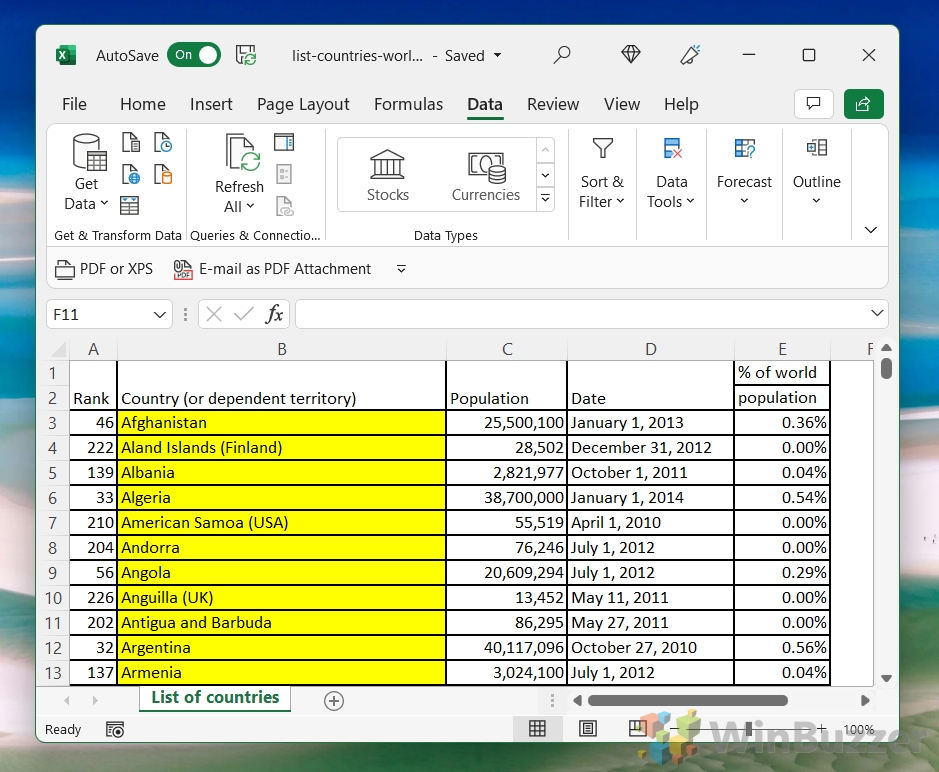
Cara Mengurutkan Alfabet Kolom di Excel
Mengabjadkan kolom secara khusus berfokus pada penataan ulang data dalam satu kolom, menjaga integritas relasional setiap kolom data baris. Metode ini sangat berguna ketika Anda perlu mengurutkan kolom individual tanpa mengubah keseluruhan struktur tabel atau kumpulan data Anda. Hal ini berlaku dalam skenario ketika hanya satu aspek data Anda yang memerlukan pengaturan, seperti mengurutkan daftar nama dalam daftar tamu, tanpa memengaruhi data terkait seperti alamat email atau nomor telepon.
Akses “Urutkan & Filter > Sortir”di tab “Data”
Mulailah dengan membuka tab Data. Klik “Sort & Filter“lalu “Sort“untuk membuka kotak dialog pengurutan.
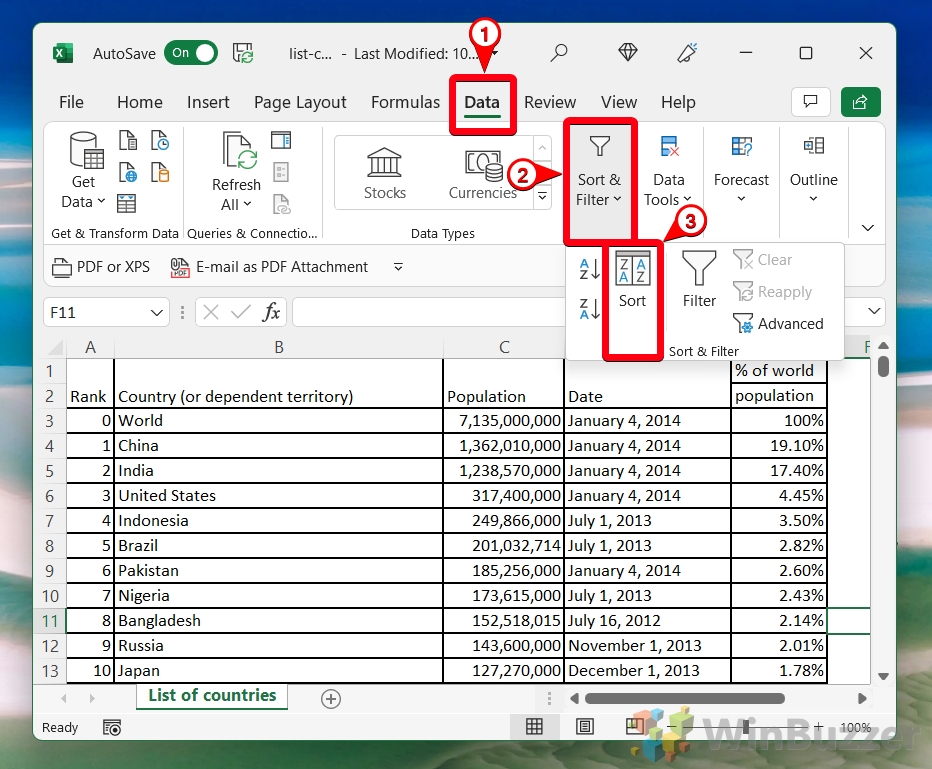
Aktifkan “Data saya memiliki header”dan buka “Opsi Pengurutan…”
Jika baris Anda menyertakan informasi header, pastikan “Data saya memiliki header“dicentang agar header Anda tetap utuh. Lalu, klik “Opsi…“untuk mengakses setelan penyortiran lainnya yang disesuaikan untuk baris.
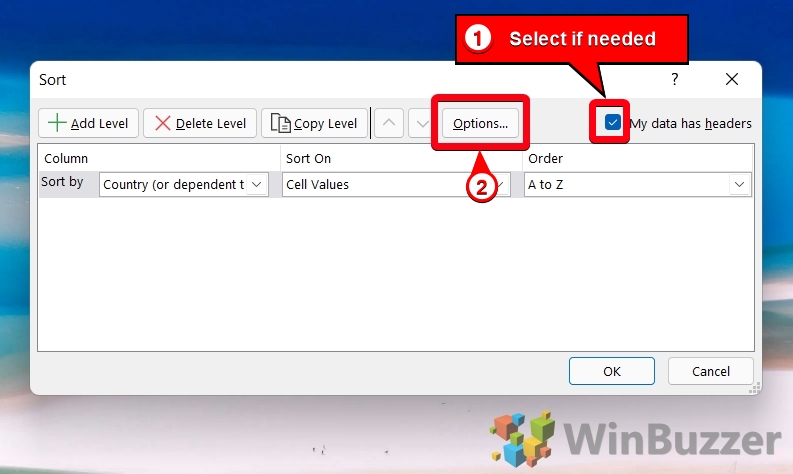
Beralih ke “Urutkan dari kiri ke kanan”dan konfirmasikan
Dalam dialog Opsi Pengurutan, Anda akan menemukan kemampuan untuk mengubah orientasi pengurutan. Pilih “Urutkan dari kiri ke kanan“untuk menunjukkan bahwa Anda mengatur baris, bukan kolom. Konfirmasikan pilihan Anda dengan mengklik “OK“.
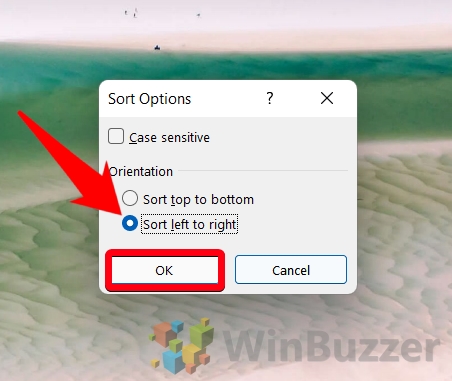
Ubah “Urutkan berdasarkan”tarik-turun ke baris yang Anda inginkan
Kembali ke dialog pengurutan utama, gunakan tarik-turun “Urutkan menurut“untuk memilih baris yang Anda susun menurut abjad. Langkah ini menentukan baris mana yang data baris yang akan digunakan Excel sebagai dasar pengurutan berdasarkan abjad.
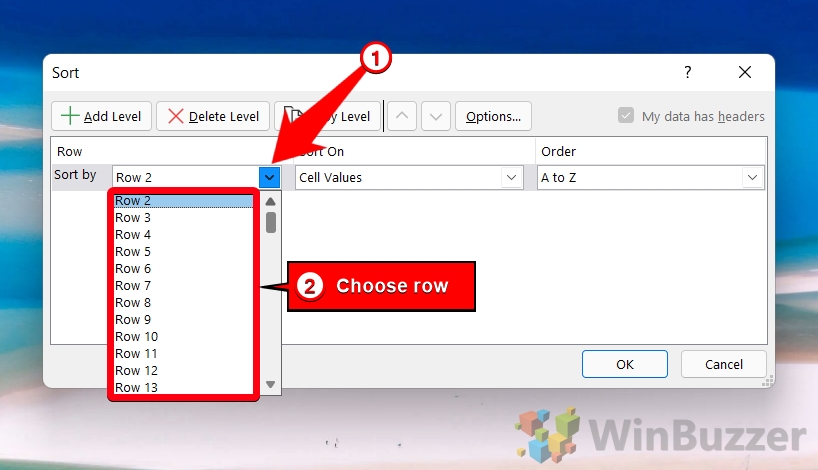 Tetapkan urutan pengurutan dan terapkan
Tetapkan urutan pengurutan dan terapkan
Terakhir, pilih “A hingga Z“dari tarik-turun Urutan untuk mengurutkan data Anda berdasarkan abjad dari kiri ke kanan. Terapkan pengaturan Anda dengan mengklik “OK“, dan Excel akan mengatur ulang baris yang Anda pilih. Excel akan langsung mengurutkan baris Anda berdasarkan abjad agar sesuai dengan preferensi Anda. Anda tentu saja dapat mengurutkan dari Z ke A jika diinginkan.
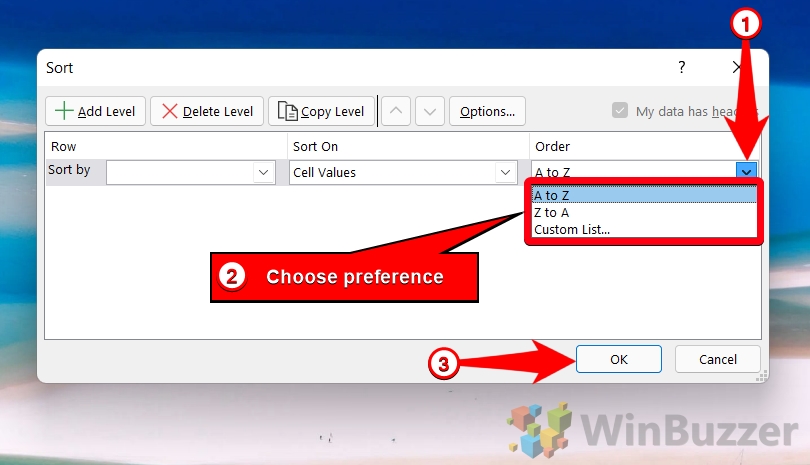
Cara Mengurutkan Abjad di Excel Menggunakan Pintasan
Cara yang lebih efisien untuk menyusun data menurut abjad di Excel ini ideal untuk kumpulan data yang lebih kecil atau saat Anda perlu membuat penyesuaian cepat. Dengan menggunakan pintasan keyboard dan opsi toolbar akses cepat, Anda dapat menyederhanakan proses penyortiran, menghemat waktu dan tenaga. Metode ini sempurna jika Anda ingin meningkatkan produktivitas dan efisiensi dalam tugas pengelolaan data, memungkinkan penyusunan ulang informasi secara cepat hanya dengan beberapa klik.
Pilih kolom, buka tab “Data”pita, dan klik “Sort & Filter > AZ/ZA”
Pilih data yang ingin Anda urutkan. Lalu, di tab Data, temukan “Urutkan & Filter“. Di sini, Anda akan melihat tombol “AZ“(urutan menaik) dan “ZA“(urutan menurun). Pilih “AZ“untuk mengurutkan menurut abjad. Anda dapat memilih kolom atau baris dengan mengklik huruf atau angkanya di tepi lembar.
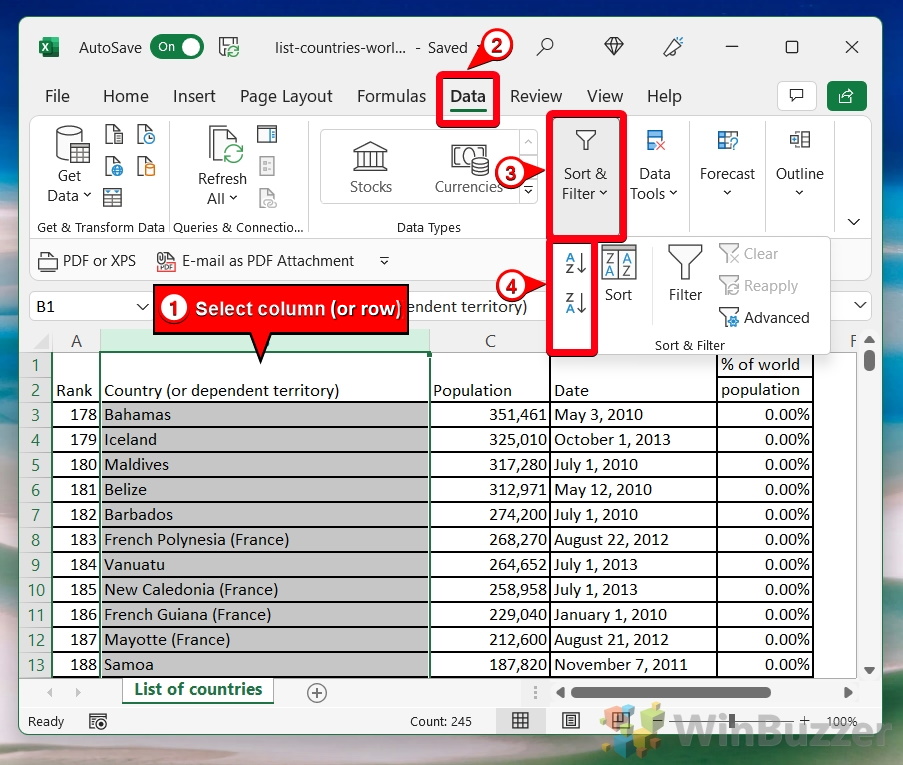
Centang “Lanjutkan dengan pilihan saat ini”dan tekan “Sort”
Jika diminta, pastikan “Lanjutkan dengan pilihan saat ini“dipilih dan klik “Urutkan“. Ini mengonfirmasi pilihan Anda dan memulai proses penyortiran.
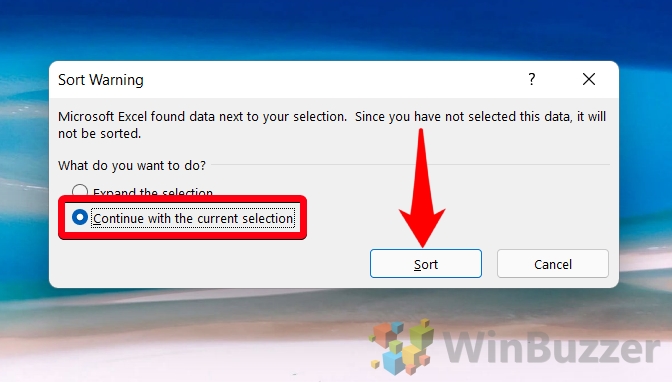 Atau, gunakan opsi pengurutan tab “Beranda”
Atau, gunakan opsi pengurutan tab “Beranda”
Cara cepat lainnya untuk mengurutkan adalah melalui tab Beranda. Di sini, di bagian Pengeditan , Anda akan menemukan tombol serupa “Urutkan A ke Z“dan “Urutkan Z ke A“untuk mengatur data secara langsung.
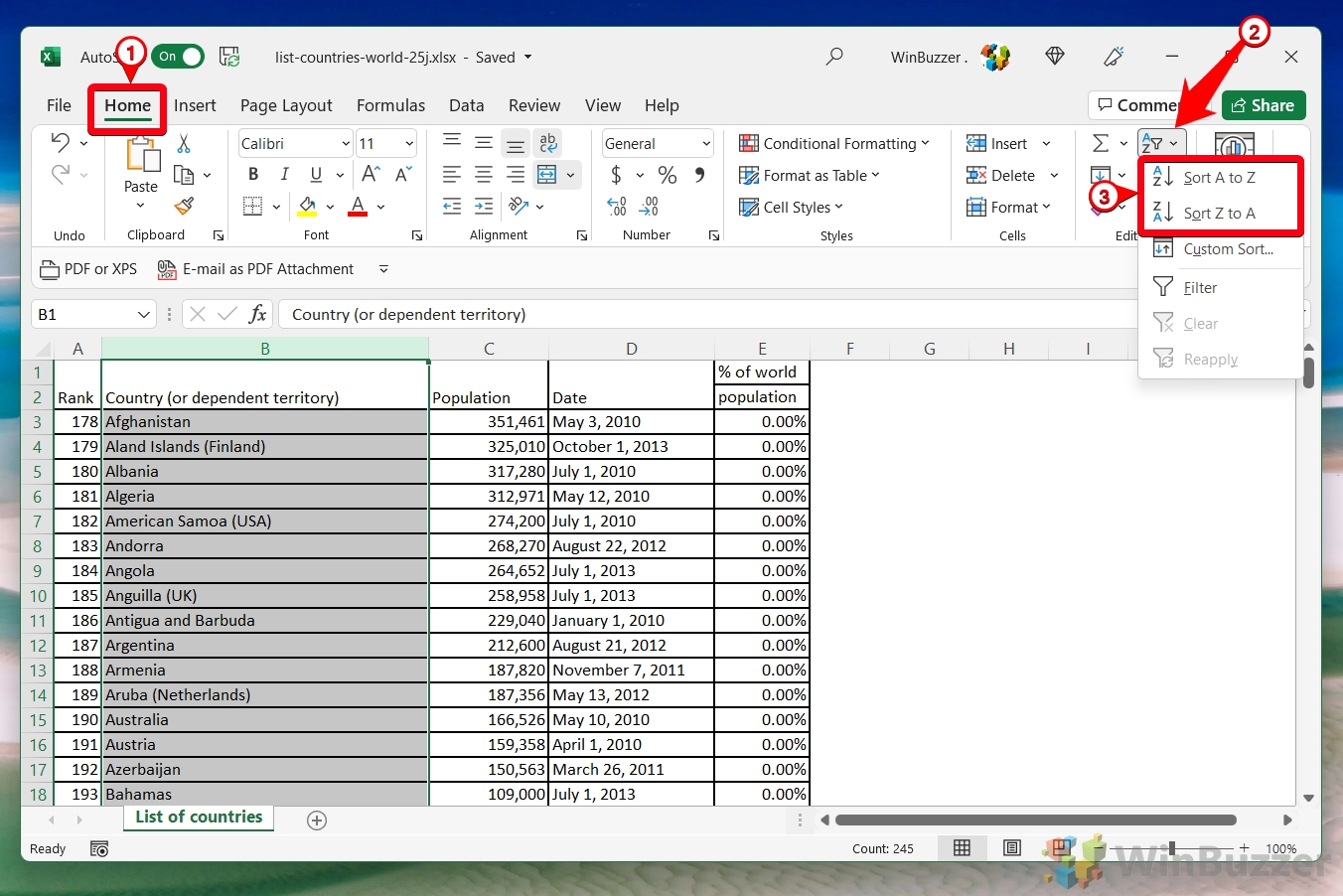
FAQ – Sering Ditanyakan Pertanyaan Tentang Pengurutan di Excel
Mengapa Excel tidak mengurutkan data saya berdasarkan abjad?
Masalah pengurutan di Excel dapat berasal dari berbagai sumber. Pertama, pastikan tidak ada spasi di depan, karena Excel mungkin menafsirkan spasi sebagai karakter pertama, sehingga memengaruhi susunan pengurutan. Kedua, verifikasi konsistensi tipe data Anda; tipe data campuran (teks dan angka) dalam satu kolom dapat menyebabkan hasil pengurutan yang tidak terduga. Terakhir, periksa rentang Anda untuk mencari sel yang digabungkan, yang dapat mempersulit proses penyortiran. Untuk mengatasinya, pertimbangkan untuk memisahkan sel atau mengurutkan data sebelum menggabungkannya.
Bagaimana cara mengurutkan kolom di Excel tanpa memengaruhi data lain?
Untuk memastikan bahwa pengurutan kolom tidak mengganggu data lain , sangat penting untuk memperlakukan data Anda sebagai satu blok atau tabel. Sorot seluruh rentang data yang ingin Anda urutkan, atau ubah rentang Anda menjadi tabel dengan memilihnya dan menggunakan opsi Sisipkan > Tabel. Saat mengurutkan, selalu gunakan fitur Data > Sortir, dan pastikan opsi “Data saya memiliki header“dicentang agar header Anda tetap dan untuk mengurutkan baris data sehubungan dengan satu sama lain.
Apa sajakah opsi pengurutan lanjutan di Excel?
Selain pengurutan dasar berdasarkan abjad dan numerik, Excel menawarkan opsi lanjutan seperti mengurutkan berdasarkan warna sel, warna font, atau ikon pemformatan bersyarat. Untuk mengaksesnya, di kotak dialog Urutkan, pilih kolom yang akan diurutkan, lalu pilih “Warna Sel,”“Warna Font,”atau “Ikon Pemformatan Bersyarat“di tarik-turun “Urutkan”. Anda dapat memprioritaskan pengurutan berdasarkan urutan warna atau ikon, yang sangat berguna dalam kumpulan data yang dikategorikan secara visual.
Bagaimana cara menyatukan baris saat mengurutkan di Excel?
Saat mengurutkan berdasarkan kolom, Excel menyatukan data baris secara default. Namun, sangat penting untuk memilih seluruh kumpulan data atau tabel sebelum mengurutkannya untuk memastikan bahwa semua data terkait dalam satu baris tetap bersama. Jika Anda mengurutkan tabel, Excel akan memperlakukan tabel tersebut sebagai suatu entitas, menjaga baris tetap utuh. Untuk suatu rentang, seret untuk memilih seluruh rentang atau klik tajuk kolom untuk memilih seluruh kolom, lalu lanjutkan untuk mengurutkan.
Dapatkah saya mengurutkan kolom secara terpisah di Excel?
Mengurutkan kolom secara independen dapat mengganggu integritas relasional kumpulan data Anda. Namun, jika perlu, Anda dapat memilih satu kolom (tidak termasuk header) dan menggunakan tombol “Urutkan A ke Z“atau “Urutkan Z ke A“di bawah Data tab. Perlu diingat bahwa tindakan ini akan mengurutkan sel kolom yang dipilih secara terpisah dari data lainnya, sehingga berpotensi mengacaukan hubungan antar baris.
Mengapa Excel terkadang salah mengurutkan angka (misalnya, 10 sebelum 2)?
Masalah ini sering muncul ketika angka diformat atau disimpan sebagai teks, menyebabkan Excel mengurutkannya berdasarkan abjad (‘1’muncul sebelum’2′, maka’10’sebelum’2’). Untuk memperbaikinya, ubah angka berformat teks menjadi angka sebenarnya. Anda dapat melakukannya dengan memilih kolom, membuka tab Data, dan memilih Teks ke Kolom > Selesai. Pastikan format kolom diatur ke Angka dengan mengklik kanan header kolom, memilih Format Sel, dan memilih Angka.
Bagaimana cara membuat daftar pengurutan khusus di Excel?
Untuk membuat daftar pengurutan khusus, navigasikan ke File > Opsi > Lanjutan, dan gulir ke bawah ke bagian Umum untuk menemukan Edit Daftar Khusus . Dalam dialog Daftar Kustom, Anda bisa mengetikkan daftar baru atau mengimpor daftar dari rentang yang sudah ada di lembar kerja Anda. Setelah dibuat, daftar ini dapat digunakan dalam dialog Sortir dengan memilih “Daftar Khusus…“di tarik-turun Urutan, sehingga memungkinkan pengurutan berdasarkan kriteria yang ditentukan pengguna.
Bagaimana caranya Saya mengurutkan berdasarkan tanggal dan menyatukan baris-baris di Excel?
Mengurutkan berdasarkan tanggal mengikuti prinsip yang sama seperti mengurutkan menurut abjad. Pastikan tanggal Anda diformat dengan benar (periksa dengan mengklik kanan sel, memilih Format Sel , dan verifikasi bahwa data tersebut disetel dalam format Tanggal). Pilih kumpulan data Anda, lalu gunakan fitur Urutkan di tab Data, pilih kolom tanggal Anda di tarik-turun “Urutkan berdasarkan”. Excel akan mengenali format tanggal dan mengurutkannya sesuai dengan itu, sehingga data baris tetap utuh.
Dapatkah Excel mengurutkan data secara horizontal?
Untuk mengurutkan data secara horizontal, akses Urutkan dialog, klik Opsi, dan pilih “Urutkan dari kiri ke kanan“. Lalu, pada tarik-turun “Urutkan menurut“, pilih baris yang ingin Anda gunakan sebagai dasar pengurutan. Fitur ini khususnya berguna untuk kumpulan data yang data relasionalnya disejajarkan secara horizontal, bukan vertikal biasa. tata letak kolom.
Bagaimana cara mengurutkan menurut abjad dengan beberapa kolom dan baris di Excel?
Untuk pengurutan bertingkat, gunakan opsi “Urutan Khusus“dari dialog Urutkan. Di sini, Anda dapat menambahkan level untuk mengurutkan berdasarkan satu kolom dan kolom lainnya. Misalnya, Anda dapat mengurutkan berdasarkan Nama Belakang terlebih dahulu, lalu berdasarkan Nama Depan untuk mengatur data berdasarkan abjad berdasarkan nama belakang, lalu dalam setiap grup nama belakang, berdasarkan nama depan. Hal ini dicapai dengan menambahkan tingkat untuk setiap kolom yang ingin Anda urutkan dan menentukan urutan masing-masing kolom.
Bagaimana cara mengurutkan hanya satu kolom di Excel tanpa memengaruhi kolom lainnya?
Untuk mengurutkan satu kolom tanpa mengubah kolom yang berdekatan, pilih sel dalam kolom (tidak termasuk header), klik kanan, dan pilih “Urutkan > Urutkan A ke Z“atau “Urutkan Z ke A“. Berhati-hatilah, karena metode ini mengganggu hubungan asli antara data kolom dan tabel Anda lainnya, yang mungkin tidak diinginkan dalam banyak kasus.
Apa cara tercepat untuk melakukannya? mengatur ulang urutan kolom di Excel?
Untuk mengatur ulang kolom secara manual, cukup pilih seluruh kolom dengan mengklik headernya, lalu drag dan drop ke lokasi yang diinginkan. Garis panduan hijau akan muncul, menunjukkan di mana kolom tersebut berada. akan ditempatkan setelah rilis. Metode ini efektif untuk mengatur ulang kolom dengan cepat tanpa mengurutkan data di dalamnya.
Bagaimana cara mengatur ulang kolom di Excel?
Untuk mengatur ulang kolom, klik pada tajuk kolom untuk memilih seluruh kolom, lalu seret ke posisi baru. Garis hijau tebal akan menunjukkan di mana kolom akan ditempatkan ketika Anda melepaskan tombol mouse. Pastikan “Potong, Salin, dan Urutkan objek yang disisipkan dengan sel induknya“diaktifkan di opsi lanjutan Excel untuk menjaga integritas data selama pemindahan.
Bagaimana cara mengurutkan beberapa kolom di Excel tanpa mencampurkan data?
Untuk mengurutkan beberapa kolom sekaligus menyatukan data terkait, gunakan fitur “Urutan Khusus“dengan memilih rentang data Anda, klik Urutkan, lalu pada “Urutan Khusus“. Tambahkan level untuk menentukan kolom dan mengurutkan pesanan. Misalnya, Anda dapat mengurutkan berdasarkan “Departemen” dan dalam setiap departemen, mengurutkan berdasarkan “Nama Karyawan”. Hal ini menjaga integritas data di seluruh baris saat mengurutkan berdasarkan beberapa kolom.
Bagaimana cara mengurutkan kolom secara manual?
Untuk pengurutan manual, pilih kolom dengan mengklik headernya, lalu potong menggunakan Ctrl+X, dan menempelkannya ke lokasi yang diinginkan menggunakan Ctrl+V. Untuk kolom yang tidak bersebelahan, ulangi proses potong dan tempel untuk masing-masing kolom. Metode ini memungkinkan kontrol yang tepat atas urutan kolom namun harus digunakan dengan hati-hati untuk menjaga hubungan data.
Excel adalah alat yang ampuh untuk mengumpulkan, menganalisis, dan menyajikan data. Namun, untuk memanfaatkan fitur Excel secara maksimal, Anda perlu menyusun data dengan benar. Dalam panduan kami yang lain, kami menunjukkan cara menyusun data yang dikumpulkan di Excel menggunakan beberapa praktik dan tips terbaik.
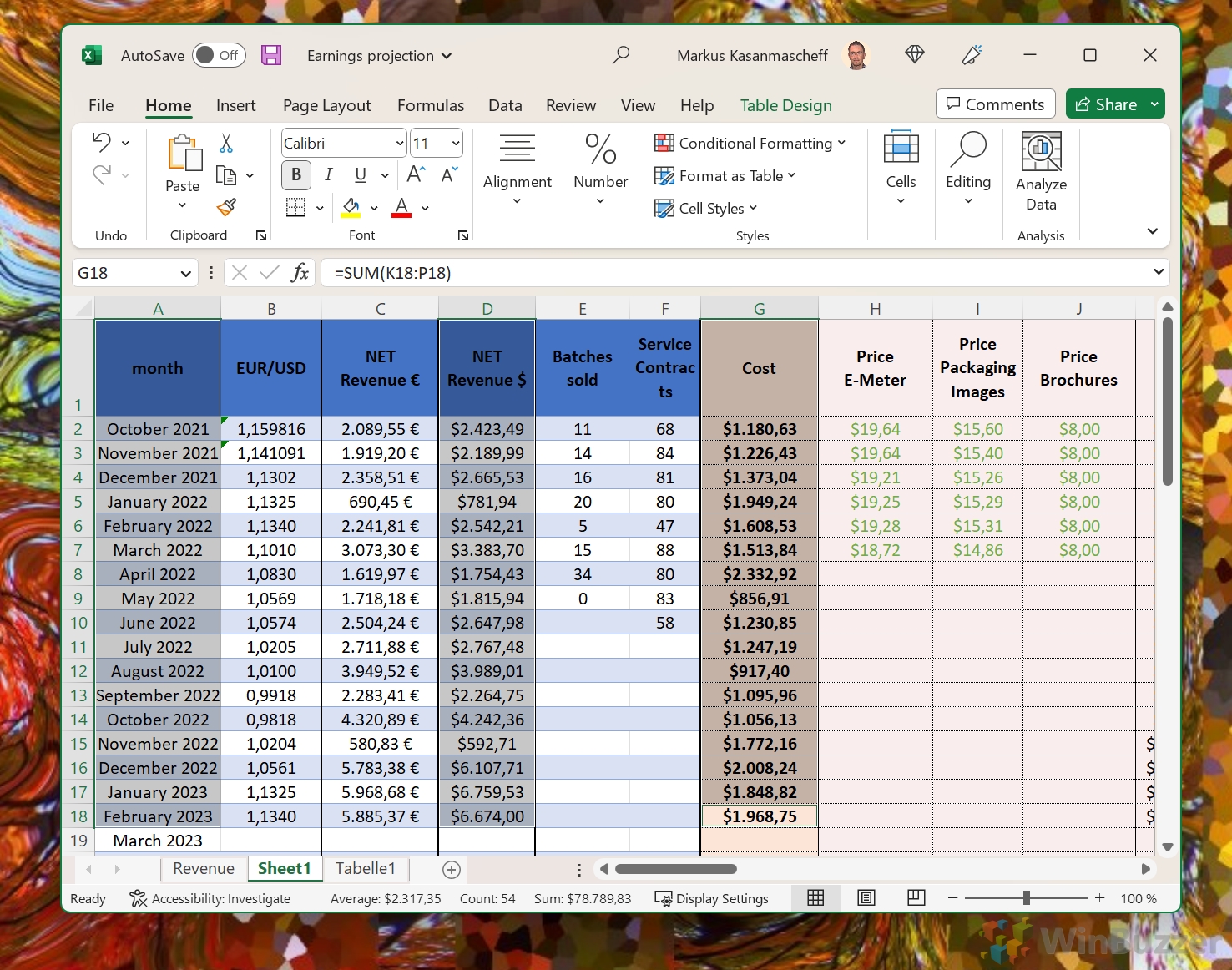
Tanggal dan waktu bukan sekadar nilai-nilai belaka di Excel – nilai-nilai tersebut merupakan titik data penting yang mendorong analisis, pelaporan, dan entri data sehari-hari. Excel mengakui hal ini dengan menyediakan sejumlah besar opsi untuk memformat dan menyesuaikan nilai-nilai ini. Dalam panduan kami yang lain, kami menunjukkan kepada Anda
cara mengubah format tanggal di Excel ke format lokal lainnya dan menggunakan format khusus.
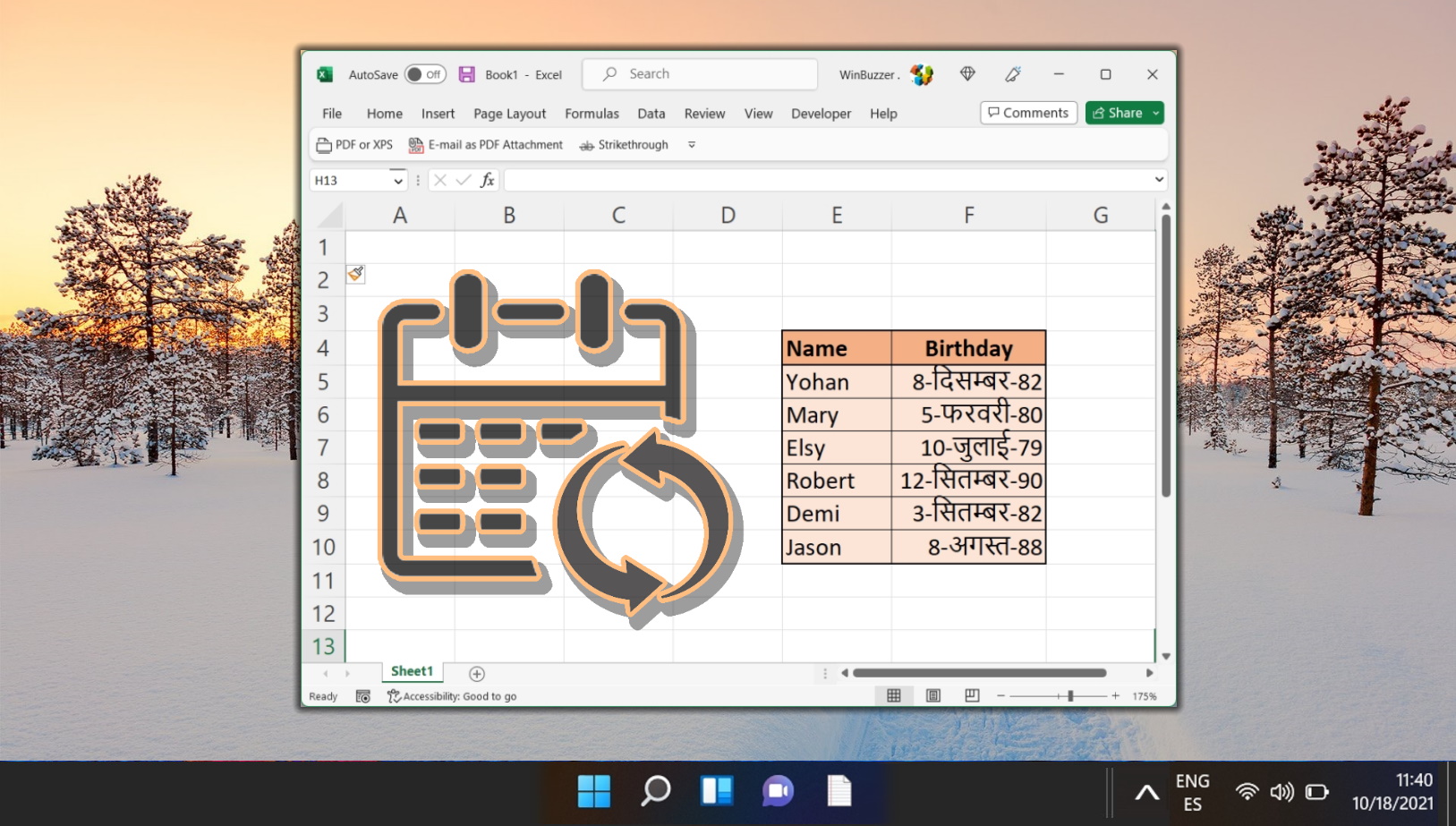
Ekstra: Bagaimana untuk Membekukan Baris atau Kolom di Excel
Fitur panel beku Excel adalah alat yang sangat berharga untuk menavigasi kumpulan data besar tanpa kehilangan titik referensi Anda. Baik Anda sedang mengerjakan laporan keuangan, analisis data, atau spreadsheet ekstensif apa pun, kemampuan untuk mengunci baris atau kolom tertentu di tempatnya saat Anda menelusuri data dapat secara drastis meningkatkan produktivitas dan akurasi interpretasi data Anda. Dalam panduan kami yang lain, kami menunjukkan kepada Anda berbagai cara untuk membekukan dan mengunci baris dan kolom di lembar Excel menggunakan antarmuka pita.